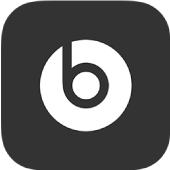
Controlar los modos “Cancelación de ruido” y “Ambiente” en los audífonos on-ear e in-ear desde la app Beats para Android
Los audífonos in-ear Beats Fit Pro y Beats Studio Buds y los audífonos on-ear Beats Solo Pro cuentan con los modos “Ambiente” y “Cancelación de ruido”. Los audífonos on-ear Beats Studio3 también cuentan con cancelación de ruido.
El modo “Cancelación de ruido” bloquea los sonidos externos tales como las voces de la gente o el bullicio de la calle; mientras que el modo “Ambiente” te permite escuchar el ruido que te rodea. Puedes activar o desactivar estas configuraciones en la app Beats.
Nota: también puedes ajustar el comportamiento de la acción de mantener presionado en tus Beats Fit Pro o Beats Studio Buds para cambiar cuál audífono controla los modos “Ambiente” y “Cancelación de ruido”, y cuál activa el asistente de voz.
Activar o desactivar la cancelación de ruido
En la app Beats para Android, abre la pantalla del dispositivo de tus Beats Fit Pro, Beats Studio Buds, Beats Solo Pro, o Beats Studio3.
Realiza una de las siguientes acciones:
Toca
 para activar la cancelación de ruido.
para activar la cancelación de ruido.Toca
 para desactivar la cancelación de ruido.
para desactivar la cancelación de ruido.Consejo: para permitir que tus Beats Fit Pro usen la cancelación de ruido cuando se usa sólo un audífono, desplázate hacia abajo hasta “Cancelación de ruido con un audífono” y toca el botón para activar o desactivar la opción.
Activar o desactivar la transparencia
En la app Beats para Android, abre la pantalla del dispositivo de tus Beats Fit Pro, Beats Studio Buds, o Beats Solo Pro.
Realiza una de las siguientes acciones:
Toca
 para activar la transparencia.
para activar la transparencia.Toca
 para desactivar la transparencia.
para desactivar la transparencia.Nota: el modo Ambiente no está disponible en los audífonos on-ear Beats Studio3.
Para obtener más información sobre la cancelación activa de ruido, consulta el artículo de soporte Apple Acerca del aislamiento y la cancelación de ruido de Beats.